請注意::這篇文章的翻譯只是為了方便而提供。譯文透過翻譯軟體自動建立,可能沒有經過校對。因此,這篇文章的英文版本應該是包含最新資訊的管理版本。你可以在這裡存取這些內容。
在會談收件匣中管理和回覆行銷簡訊
上次更新時間: 2025年4月8日
如果您購買了SMS Access 附加元件 並在 HubSpot 中設定了訊息傳送,您就可以在會話收件匣中連接您的 SMS 號碼作為通道。連接後,您就可以在收件匣中檢視、整理和回覆收到的簡訊。您也可以在以會話為基礎的工作流程和報告工具中使用簡訊通道資料。
將 SMS 連接到收件匣中的頻道
若要連接您的一個 SMS 號碼作為收件匣通道,請
- 在你的 HubSpot 帳戶中,點擊頂端導覽列中的settings「設定圖示」。
- 在左側功能表中,導覽至SMS。
- 在電話號碼索引標籤中,向下捲動至服務區段,將滑鼠移至其中一個已註冊的電話號碼,然後按一下管理。
- 在右側面板中,在回覆管理下,按一下連線。
- 選取一個收件匣以連接您的 SMS 號碼,或按一下前往收件匣設定以建立新的收件匣。
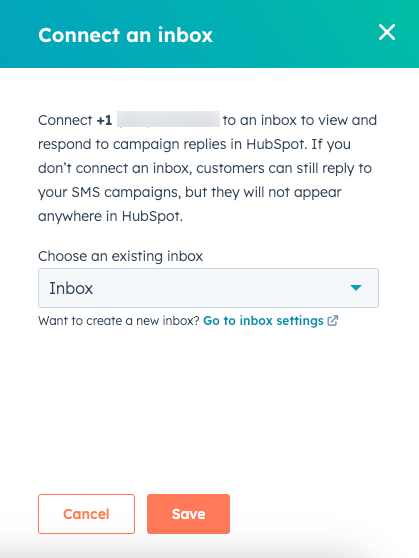
- 在面板底部,按一下儲存。
您的 SMS 號碼就會出現在已連接的收件匣清單中。

在會談收件匣中建立簡訊檢視
連接您的 SMS 號碼後,收到的 SMS 訊息會出現在與左側欄中任何狀態篩選條件 (例如:全部開啟、全部關閉、已發送等) 相關聯的會話清單中,但您也可以建立自訂檢視,以篩選特定於您已連接的 SMS 通路的訊息。
若要為 SMS 訊息建立自訂檢視,請
- 在你的 HubSpot 帳戶中,瀏覽「CRM」>「收件匣」。
- 在左下方,按一下動作下拉式功能表,然後選擇建立檢視。
- 在右側面板中,輸入SMS作為檢視名稱,然後按一下下一步。
- 在「篩選類型」部分,選擇「對話」屬性。
- 在搜尋列中,搜尋並選取來源。
- 按一下is any of下拉式功能表,然後搜尋並選擇SMS。
- 按一下套用篩選條件,然後按一下建立檢視。

新檢視會出現在其他預設收件匣篩選條件和檢視的下方。

在這篇文章中瞭解更多關於在會話收件匣中建立和管理自訂檢視的資訊。
回覆收到的簡訊
當聯絡人收到您傳送、排程或透過工作流程的 SMS 訊息時,他們就可以回覆訊息。他們所傳送的任何回覆都會在您的收件匣中顯示為新對話。收件箱中的代理可以檢視與該聯絡人相關的 CRM 資料,並回覆該聯絡人,只要他們仍選擇接收 SMS 訊息即可。
按一下SMS 對話以檢視對話記錄,並使用回覆編輯器撰寫回覆。

請注意:傳入和傳出的收件匣訊息會計入您每月的 SMS 區段使用量。如適用,接收的 MMS 訊息會被計算為 5 個訊息區段。
檢視聯絡人時間線上的 SMS 活動
您可以直接在收件者的連絡人時間軸上檢視簡訊對話,以及其他重要的連絡人詳細資訊和活動:
- 在你的 HubSpot 帳戶中,瀏覽「CRM」>「連絡人」。
- 按一下您已回覆的聯絡人姓名。
- 按一下活動索引標籤。
- 按一下篩選條件下拉式功能表。選取全選核取方塊以清除任何現有的活動篩選條件,然後選取SMS核取方塊。
- SMS 回覆會在記錄時間軸上顯示為SMS 會話。

SMS
你的意見回饋對我們相當重要,謝謝。
此表單僅供記載意見回饋。了解如何取得 HubSpot 的協助。